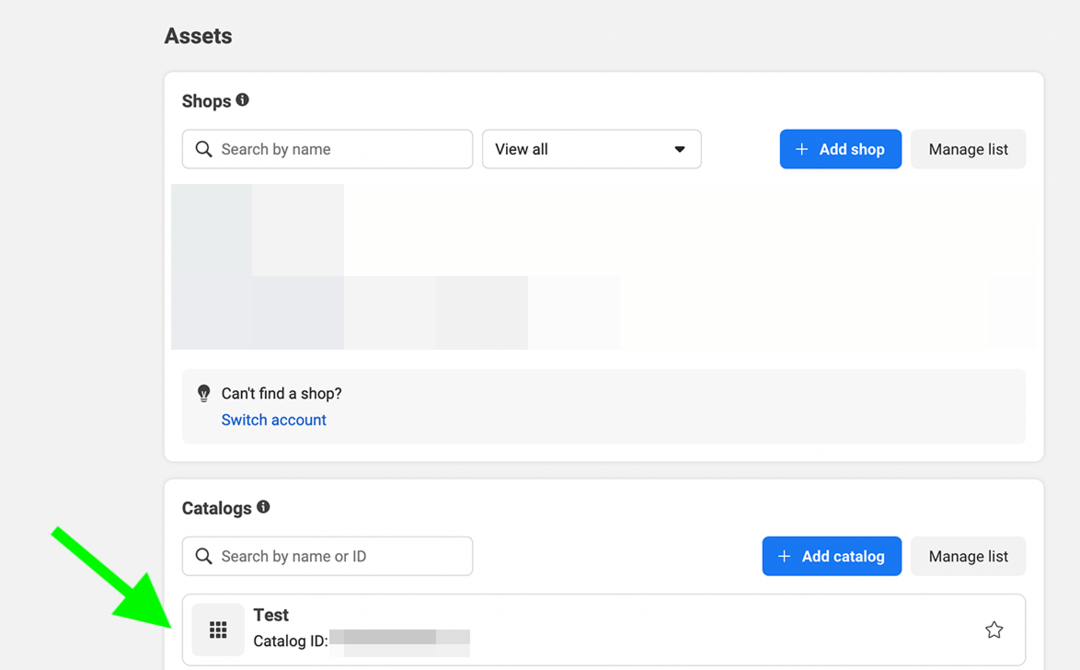Kako spremljati temperaturo procesorja v sistemu Windows 10
Microsoft Windows 10 Windows Junak / / October 08, 2020
Nazadnje posodobljeno dne

Če se računalnik ali prenosnik z operacijskim sistemom Windows 10 segreje, bi to lahko vplivalo na vaš CPU, zato ga boste morali nadzorovati. Evo kako.
Centralna procesorska enota (CPU) deluje kot možgani vašega računalnika. Če tečete milijarde izračunov na sekundo, brez CPE-ja ne bi imeli računalnika - vsaj tistega, ki bi vseeno deloval.
Če želite, da bo računalnik z operacijskim sistemom Windows 10 dobro deloval, mora biti vaš CPU v popolnem stanju. Na žalost se lahko zaradi številnih težav vaš CPU pregreje, od prašnega ventilatorja in pomanjkanja zračnega toka do manjkajoče termo paste. Za lažje zniževanje temperature si oglejte nadzor temperature CPE v sistemu Windows 10 - takole.
Spremljanje temperature CPU z odprtim monitorjem strojne opreme
Na žalost v sistemu Windows 10 ni mogoče neposredno nadzirati temperature CPU. Če želite paziti na temperature sistema, boste morali uporabiti programsko opremo drugih proizvajalcev.
Obstaja več plačljivih in brezplačnih možnosti, toda ena najboljših je
Boste morali prenesite orodje Open Hardware Monitor začeti. Preden pa to storite, se morate prepričati, da imate .NET Framework nameščen v računalniku. Brez tega Open Hardware Monitor ne bo deloval pravilno.
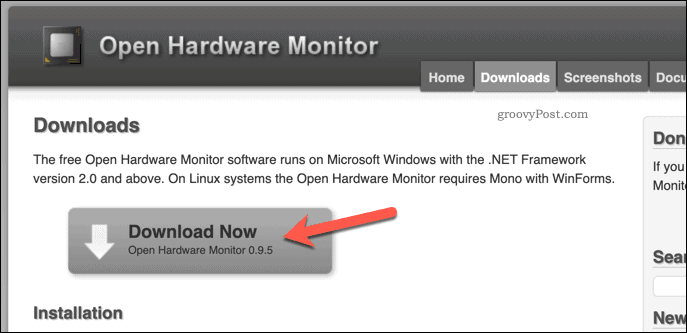
Open Hardware Monitor je zapakiran v datoteko zip. Ko datoteko po prenosu razpakirate, jo morate dvokliknite OpenHardwareMonitor.exe datoteko, da jo začnete uporabljati.
Morda boste morali sprejmite opozorilo o nadzoru dostopa uporabnika (UAC), da omogočite dostop skrbniškega uporabnika. V tem primeru kliknite Da potrditi.
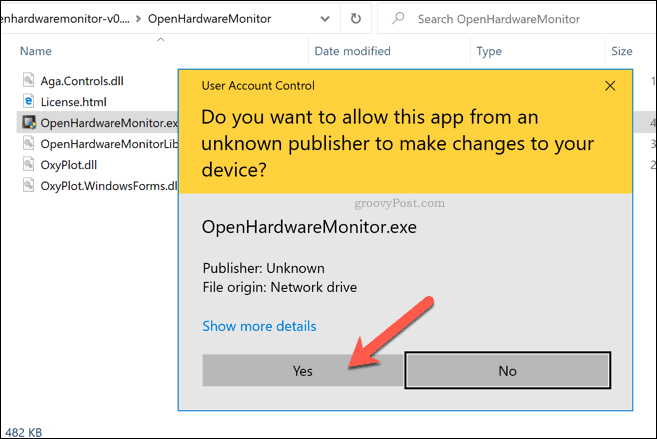
Takoj, ko bo sprejeto opozorilo UAC, boste lahko videli celoten seznam temperatur vašega sistema, hitrosti ventilatorjev in odčitkov napetosti v Odprite monitor strojne opreme okno.
Odčitki vašega procesorja bodo vidni, vendar boste lahko videli tudi temperature in odčitke drugih senzorjev. Če imate na primer zunanjo grafično kartico, boste lahko videli temperaturo in hitrost ventilatorja za to komponento.
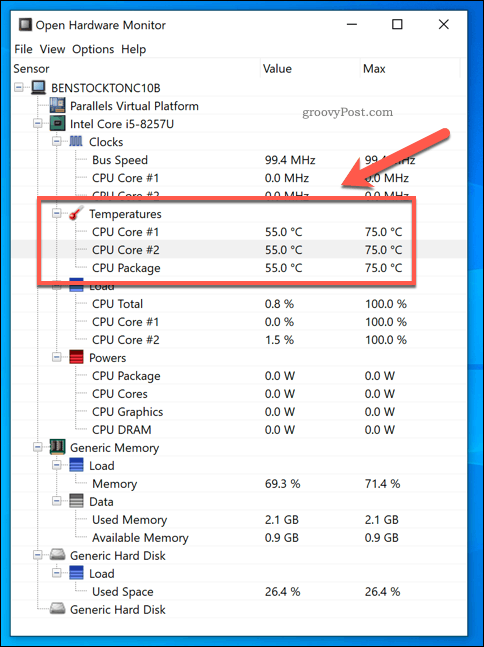
The Vrednost v stolpcu bodo navedene trenutne temperature, ki bodo posodobljene vsako sekundo. The Maks v stolpcu bo navedena največja zabeležena vrednost za to komponento.
Običajno je dobro temperaturno območje za CPU približno 40-60 stopinj Celzija pod normalno obremenitvijo. Med 70-80 stopinj bi bila običajna za običajno uporabo, vendar bi jo bilo mogoče posneti med visokointenzivno uporabo, kot je igranje iger. Če udarite 90 stopinj ali več dosledno bo vaš računalnik verjetno postal nestabilen in bi lahko v celoti izgorel.
Če želite shraniti poročilo, s katerim boste lažje spremljali svojo uspešnost, vam bo to pomagal Open Hardware Monitor. Če želite to narediti, pritisnite Datoteka> Shrani poročilo v meniju Open Hardware Monitor.
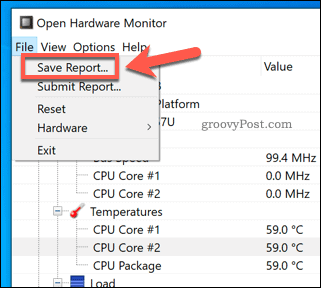
S tem bodo vsi trenutni dnevniški podatki zabeleženi v besedilno datoteko. Nato lahko to primerjate s prejšnjimi ali poznejšimi poročili ali pa ga posredujete osebnemu računalniku za nadaljnje nasvete.
Kako znižati temperaturo procesorja
Če Open Hardware Monitor pokaže, da je temperatura vašega procesorja neobičajno visoka, boste morali težavo odpraviti.
Višje temperature v vašem CPU in drugih sistemskih komponentah bodo povzročile nestabilnost sistema. Če situacija ostane nerešena, lahko vaš računalnik postane nestabilen, se redno sesuje in celo izgori zaradi okvare komponente. Nekaj nasvetov, ki vam pomagajo preprečiti, da se to zgodi:
- Preverjanje, ali vaši oboževalci delujejo. Če ventilatorji računalnika ne delujejo, vroč zrak ne bo odstranjen iz računalnika, kar bi lahko ogrevalo vaš CPU in druge sistemske komponente.
- Odstranjevanje prahu in drugih delcev iz ventilatorjev in ohišja računalnika. Prašni kovček je vroč kovček, saj je kakovost pretoka zraka zmanjšana. To lahko omeji, kako učinkoviti so ventilatorji pri zniževanju celotne temperature procesorja, zaradi česar je bolj vroč.
- Uporaba nove termalne paste na vašem CPU. Če lahko odstranite ohišje, bo nanašanje nove termične paste med CPE in hladilnikom pomagalo znižati temperaturo z izboljšanjem odvajanja toplote.
- Uporaba prenosnega hladilnika. Za uporabnike prenosnih računalnikov razmislite o uporabi zunanjega hladilnika za prenosnike. To lahko celo dodatno zniža splošno temperaturo sistema, še posebej, če se vaš notranji hladilnik CPU izkaže za neučinkovitega.
- Premikanje osebnega ali prenosnega računalnika. Vaš CPU lahko ostane hladen le, če je pretok zraka dovolj dober, da ga ohladi. Če je vaš osebni računalnik ali prenosnik potisnjen v kot ali zaklenjen v mizo in ne dobiva svežega zraka skozi ventilatorje, je naravni rezultat visoka temperatura procesorja.
- Nadgradnja hlajenja računalnika. Če lahko to storite, poglejte, ali so vaši ventilatorji, hladilnik procesorja in splošno hlajenje procesorja učinkoviti. Prehod na sistem z vodnim hlajenjem bi na primer zmanjšal temperature in hrup. Če ste bolan oboževalcev, potem bi bila to dobra možnost.
Ti nasveti sicer pomagajo znižati temperaturo procesorja, vendar niso čudežno zdravilo. Visoke temperature procesorja bi lahko bile znak, da računalnik odpove. V tem primeru je morda bolje, če stvari izklopite in razmislite o zamenjavi.
Bistveno vzdrževanje računalnika
Ko veste, kako nadzorovati temperaturo procesorja v operacijskem sistemu Windows 10, ste pripravljeni začeti izvajati druge bistvene ukrepe za vzdrževanje računalnika. Če vas zanima splošna zmogljivost računalnika, potem lahko ustvari poročilo o uspešnosti sistema Windows 10 da vidim, kaj (če sploh kaj) je mogoče izboljšati.
Če želite stvari poenostaviti, se osredotočite na najpomembnejše vzdrževalne naloge. Lahko začnete z posodabljanje programske opreme, občasno zaprašite ventilatorje ohišja računalnika in zagotovite, da imate računalnik brez virusov.
Kaj je osebni kapital? Pregled za leto 2019, vključno s tem, kako ga uporabljamo za upravljanje denarja
Ne glede na to, ali najprej začnete z vlaganjem ali ste sezonski trgovec, ima Personal Capital nekaj za vsakogar. Tukaj je pogled na ...